
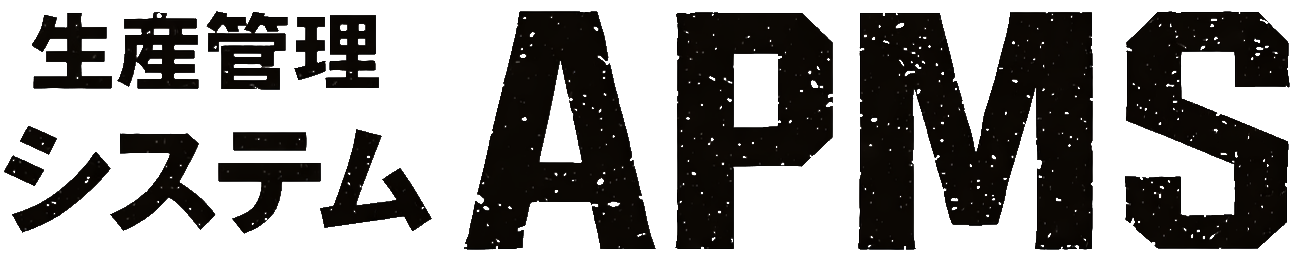
20名以下の製造業のために作られた”唯一の”生産管理システム 20名以下の製造業のために作られた”唯一の”生産管理システム
APMSは、”もっと儲かる”を見つけるための生産管理システムです。
記憶と経験で回してきた管理から解放。スタッフの動き方が変わり、全員が楽になります。
20名以下の小規模製造業や少量多品種の加工業が抱える生産管理の悩みを、
簡単・楽・速い・正確に解決する生産管理システムAPMS。
他社ではありえないーーー
APMSだけが、”全機能”を1か月無料!
無料期間後に自動課金しません。料金が発生するのは「購入ボタン」を押した時だけです。



が
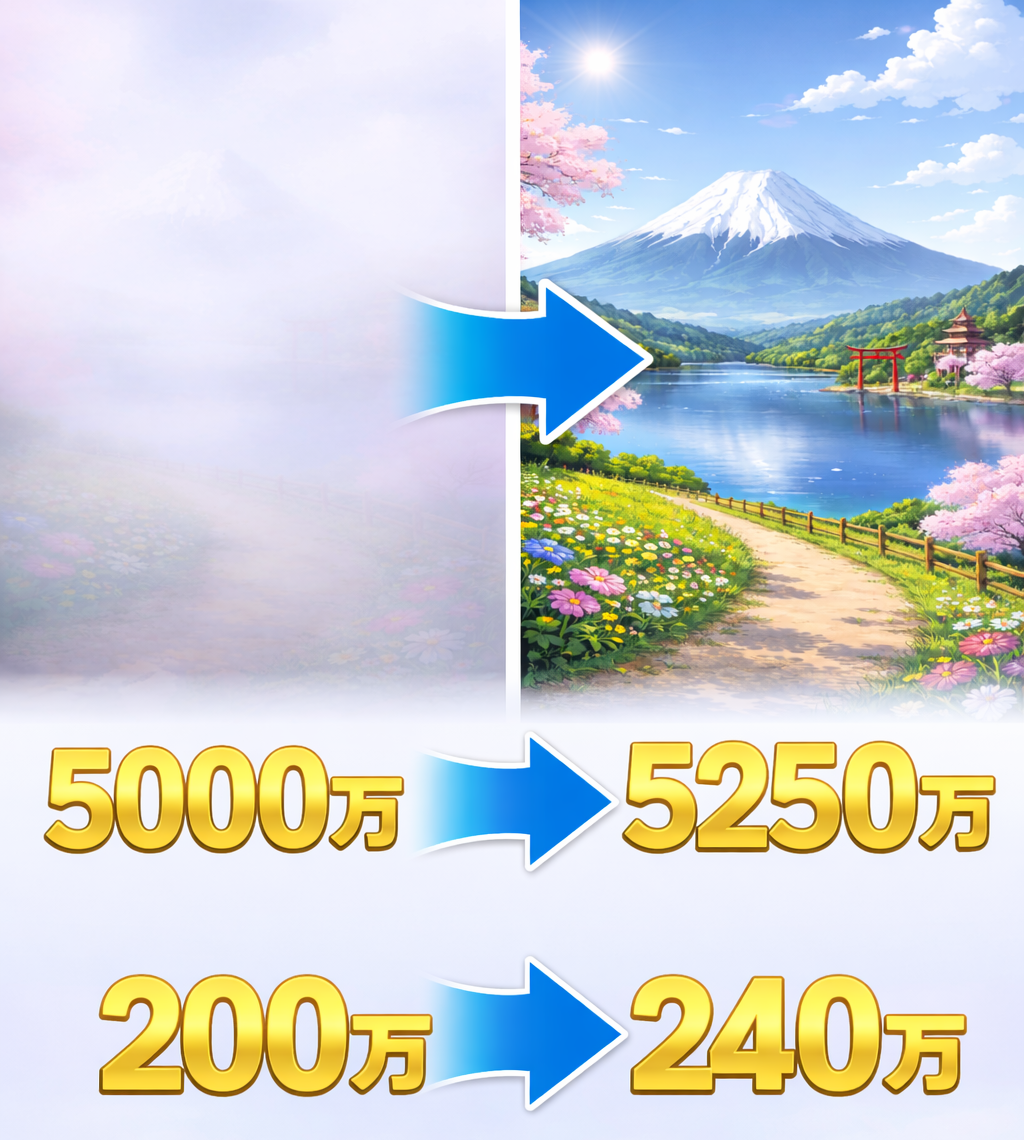 記憶と経験だと、靄がかかったように【だいたい】しかわかりません。
記憶と経験だと、靄がかかったように【だいたい】しかわかりません。
記録と可視化すると、はっきりと【正確に】わかります。
データが溜まっていくほどに可視化が広がり、【だいたい】で見落としていた問題点が明確になる
売上が上がり、利益も増える。
御社のような加工業の悩みは、御社だけじゃない
小規模製造業の私たちも同じ悩みを抱え、やってきた仲間です
「社長しか分からないからまた後で聞きに来て。」
作ったはいいけど使われなくなった大量のExcelデータ、よくわからないデータ、これは何だ??。
現場は、変えようとすると「現状のままがいい」と絶対に反発します。
負担ばっかり増えて、面倒なだけじゃんって。
300万・500万の初期費用。捻出するのもひと苦労なのに、無駄になったらどうするんだ…。
20名以下の小企業の立場に立ったシステムをあなたに使ってみてほしい。
APMSは小企業のために
しかし、実際は、労力>成果になってしまい、小企業には、現実的ではないと知りました。
何年前のものでもすぐに見つかる!
だれがどの機械でどれくらいの時間で加工したかもすぐにわかる!
工程表を見れば、次に何をすればいいかすぐにわかる
IT業界の常識にはとらわれず、自分が使いたいと思うシステムにしました
3つの約束




小規模製造業・少量多品種のための生産管理システムAPMSとは?
少量多品種の小規模製造業の現場で使い続けながら毎年コツコツと進化させてきた、加工業のための生産管理システム
他社の生産管理システムと比較表で比べてわかる圧倒的な低価格
初期費用を抑え、誰でも始めやすい料金設定
実際にさわってみるのが一番わかる
APMSで生産管理システムを使ってみてから他社と打合せしても遅くない
生産管理システムを使ってみるとわかることがたくさんある
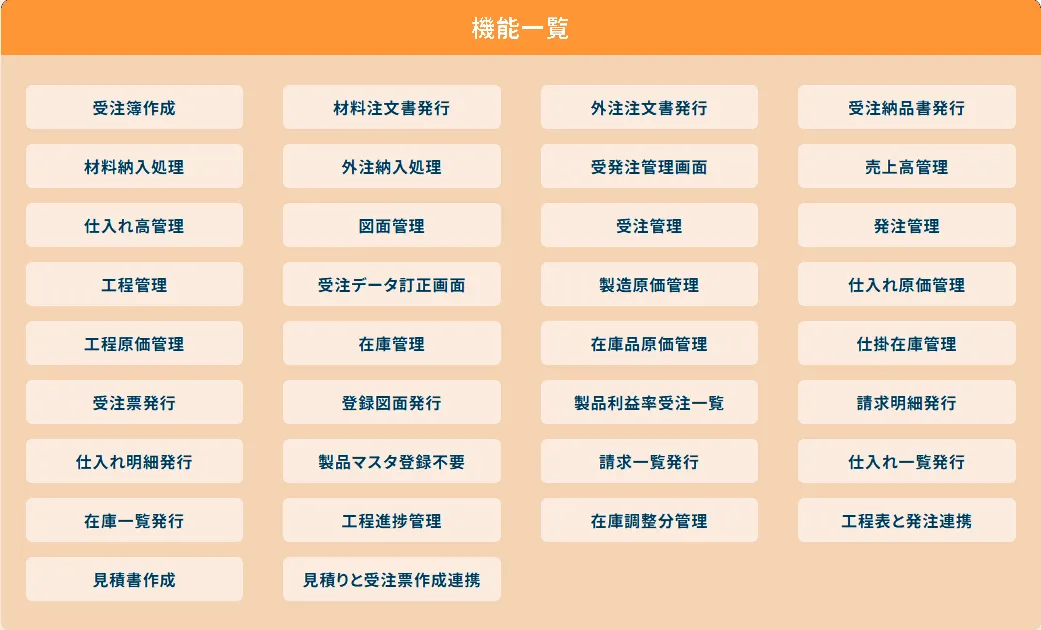
APMS を自社の受注処理で試してみる
- メールアドレスを登録
- 届いたメールのURLをクリック
- すぐにAPMSを使い始められます
3つの約束



※ 有料利用は、APMSのサイトにログイン後に
お客様ご自身で「購入ボタン」を押した場合のみ
発生します



